第十一章 多边形合并叠合.docx
《第十一章 多边形合并叠合.docx》由会员分享,可在线阅读,更多相关《第十一章 多边形合并叠合.docx(10页珍藏版)》请在冰豆网上搜索。
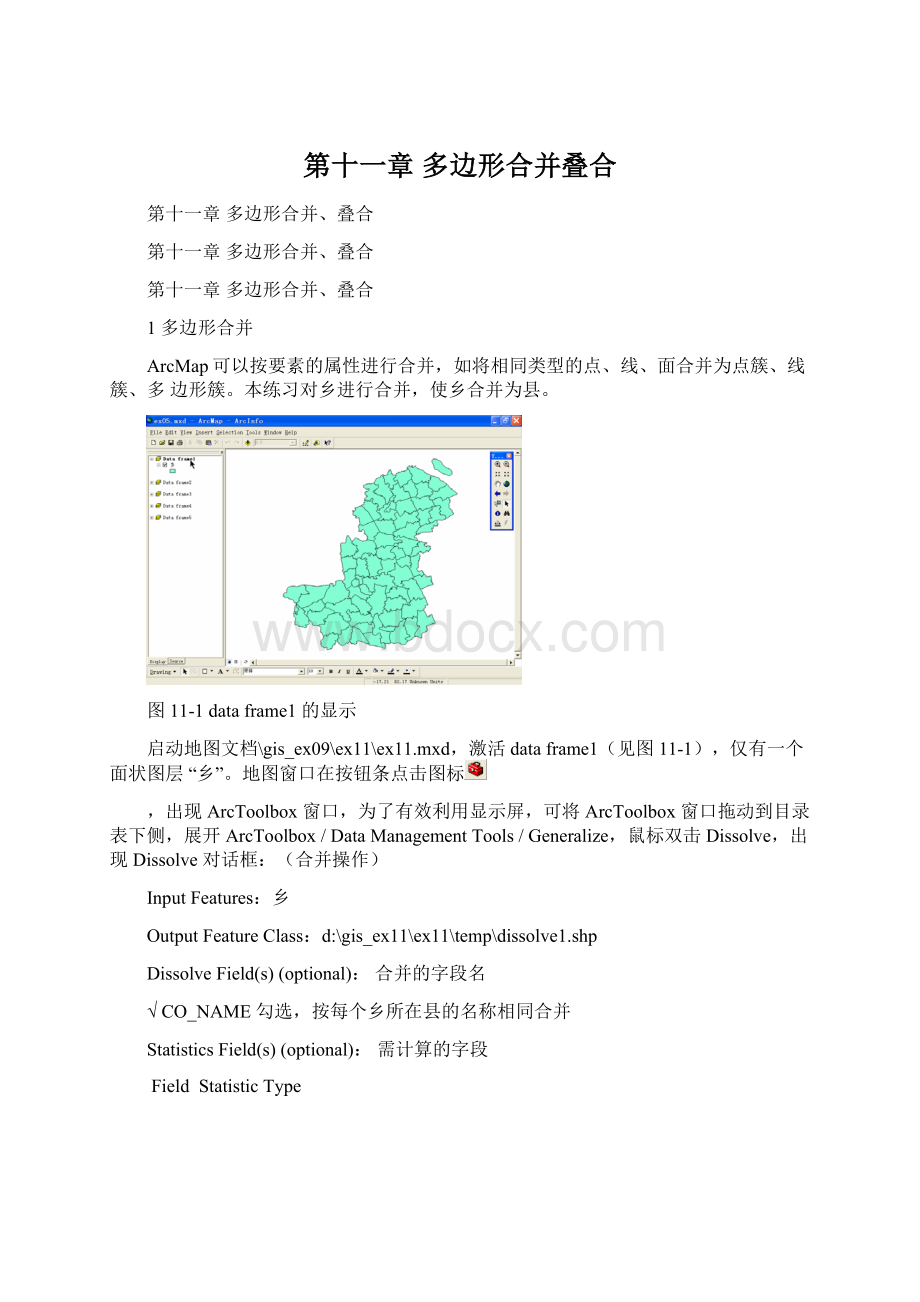
第十一章多边形合并叠合
第十一章多边形合并、叠合
第十一章多边形合并、叠合
第十一章多边形合并、叠合
1多边形合并
ArcMap可以按要素的属性进行合并,如将相同类型的点、线、面合并为点簇、线簇、多边形簇。
本练习对乡进行合并,使乡合并为县。
图11-1dataframe1的显示
启动地图文档\gis_ex09\ex11\ex11.mxd,激活dataframe1(见图11-1),仅有一个面状图层“乡”。
地图窗口在按钮条点击图标
,出现ArcToolbox窗口,为了有效利用显示屏,可将ArcToolbox窗口拖动到目录表下侧,展开ArcToolbox/DataManagementTools/Generalize,鼠标双击Dissolve,出现Dissolve对话框:
(合并操作)
InputFeatures:
乡
OutputFeatureClass:
d:
\gis_ex11\ex11\temp\dissolve1.shp
DissolveField(s)(optional):
合并的字段名
√CO_NAME勾选,按每个乡所在县的名称相同合并
StatisticsField(s)(optional):
需计算的字段
FieldStatisticType
AREA
SUM
下拉添加多边形面积字段名,下拉选择计算方法为累加
POP94
SUM
下拉添加94年人口字段名,下拉选择计算方法为累加
按OK键继续,软件出现处理过程提示窗,左上角出现Completed提示,表示处理完毕,按Close键关闭。
叠合后的图层dissolve1出现在目录表、地图窗口内。
每个乡按所在县合并,空间处理的结果是取消了多边形乡的边界,保留了县的边界,对AREA和POP94二个字段作了累加计算。
用鼠标右键打开图层dissolve1的Properties…,选择Symbology标签,为每个县定一种颜色(UniqueValues为图例类型,CO_NAME为ValueField),点击Symbology标签左下角的Addallvalues添加分类的值,按“确定”键,可以看到志远县在几何上由三个互不相邻的多边形组成(地图右上角),但是每个县在空间上是一个整体,在属性表中也只有一条记录,打开要素属性表显示结果如下:
Dissolve_Shape*CO_NAMESUM_AREASUM_POP94
(合并后的要素类型)(县名)(合并后的面积)(合并后的人口)Polygon兴益县437.722261461844
Polygon广宁县665.428857468291
Polygon志远县245.959860334346
Polygon罗丰县510.328586618648
图11-2按乡合并成县
2多边形叠合练习简介
激活dataframe2,可以看到“高程”、“地块”二个多边形图层(见图11-3)。
“高层”多边形是由地形等高线组合而成。
打开图层属性表“Attributeof高程”,可以看到该属性表有字段Hight,表示该多边形的最大高程。
打开图层属性表“Attributeof地块”,可以看到该属性表有Landuse,Value,Class等字段,分别表示土地使用、估计财产、地基类型。
在目录表的下部点击标签Source,可以看到,图层数据的存放路径。
点击按钮
AddData,在d:
/gis_ex09/ex11/路径下,选择独立属性表found.dbf,用Add按钮,该表加载。
鼠标右键点击该表,选Open打开,可以看到该表有Class,Para二个属性,表示地基类型和损失系数,关闭属性表窗口。
图11-3dataframe的显示
图11-4地块属性表、地基-损失参数表的逻辑关系
本例为一个假设的洪水淹没损失估计,损失与如下因素有关:
(1)地形高程,高于500的范围不受洪水淹没,由高程多边形的最大高程属性(Hight)决定。
(2)土地使用,只对住宅用地分析,由地块多边形的土地使用属性(Landuse)决定。
(3)地基类型,地基好的损失小,地基差的损失大,由地基—损失参数表(found.dbf)中的地基类型(Class)和损失系数(Para)决定。
(4)地块上居民的财产,由地块的估计财产属性(Value)决定。
图11-4为地块属性表和地基—损失参数表的逻辑关系。
3计算地块财产密度
用鼠标右键打开图层“地块”的要素属性表“Attributeof地块”,在按钮条中点击图标
(EditorToolbar),调出数据编辑工具条,选用菜单Editor/StartEdting,该表进入编辑状态。
鼠标右键点击字段名V_A,选用CalculateValues…,出现提示:
V_A=,用鼠标点击输入:
[Value]/[Area]
按OK键结束,可以看到字段V_A被赋值。
使用菜单Editor/StopEditing,提示是否保留
编辑,回答“是(Y)”,可以看到,编辑状态结束,属性表关闭。
4空间叠合
如果ArcToolbox窗口未显示,在地图窗口点击
图标,调出ArcToolbox,展开ArcToolbox/AnalysisTools/Overlay,鼠标双击Union,出现Union对话框,在第一行InputFeatures提示下,展开选择“高程”,再展开选择“地块”,可以看到这二个图层名出现在Features列表中。
OutputFeatureClass:
d:
\gis_ex09\ex11\temp\Union1.shp
JoinAttributes(Optional):
ALL所有字段都合并
按OK键继续,软件出现处理过程提示窗,左上角出现Completed提示,处理完毕,按Close键关闭。
叠合后的图层Union1出现在目录表、地图窗口内。
5计算叠合后的多边形面积
打开图层属性表“AttributesofUnionl”,在表的由下侧选用菜单Options/AddField…,在随后的对话框中定义所增加的字段:
Name:
New_Area
Type:
double
precision:
10
scale:
1
图11-5叠合后的多边形专题图层
按OK键返回,再为字段New_Area赋值。
鼠标右键点击属性表的字段名New_Area,选择菜单Calculate…,出现FieldCalculator对话框,勾选Advance选项,在Pro-logicVBAScriptCode文本框内输入以下VBA代码:
dimnewareaasdouble//声明double类变量newarea用于保存面积值,该名字可以自行取名,但要与下面的命令框输入的名字保持一致
dimpAreaasIArea//声明IArea类变量pArea用于保存参与计算的字段
setpArea=[shape]//为变量pArea赋值
newarea=pArea.area//求解多边形面积并赋给以上用户定义的变量newarea
在下面的New_Area=的命令输入框输入刚才创建的面积计算变量名newarea,按OK键结束,可以观察到字段New_Area中的计算结果为叠合后多边形的面积。
6计算地块估计损失、地块损失密度
选用菜单Options/AddFied。
。
。
,在对话框内输入:
Name:
Estloss(地块的估计损失)
Type:
double(数据类型为数值型)
Precision:
10(宽度为10)
Scale:
2(小数点保留2位)
按OK键后,再选用菜单Options/AddField…:
Name:
Lossden(单位面积的损失密度)
Type:
double(数据类型为数值型)
Precision:
8(宽度为8)
Scale:
3(小数点保留3位)
按OK键确认。
下一步将地基类型-损失系数表连接到叠合多边形属性表。
缩小当前的属性表窗口,到目录表中点击Source标签(如果没有表名found,点击
AddData…,选择
/gis_ex09/ex11/found.dbf,加载)。
鼠标右键点击Union1.shp,选用快捷菜单的JoinsandRelates/Join…,执行表和表的合并连接操作,在JoinData对话框中输入表连接的条件:
Whatdoyouwanttojointo:
Joinattributesfromatable下拉选择,执行表和表连接
1.Choosethefieldinthislayerthatthejoinwilltakeplace:
CLASS下拉选择Union1属性表中的关键字段
2.Choosethetabletojointothislayerorloadthetable:
found下拉选择被连表名
3.Choosethefieldinthetabletobasethejoinonly:
CLASS下拉选择found表中的关键字段
按OK键确认,提示是否增加属性索引,回答“No”,完成合并连接,可以看到属性表“AttributeofUnionl.shp”多了字段found.PARA,即损失系数。
鼠标右键点击表中的字段名Union1.Estloss,选用Calculate/Values…,取消Advanced前的勾选,保持空白,不使用VBA程序,在Union1.Estloss=的提示下,借助鼠标在文本框输入:
[Union1.New_Area]*[Union1.V_A]*[found.PARA]
先按回车键表示输入完毕,再按OK键确认,字段Union1.Estloss被赋值,即:
地块估计损失=地块财产密度×叠合后的多边形面积×损失系数
再用鼠标右键点击字段名Union1.Lossden,选用Calculate/Values…,使Advanced前的勾选框保持空白,不使用VBA程序,在Union1.Lossden=的提示下,用鼠标输入:
[Union1.V_A]*[found.PARA]
先按回车键表示输入完毕,再按OK键确认,字段Union1.lossden被赋值,即:
地块的损失密度=地块财产密度×损失系数
7地块过滤,分析结果表达
关闭属性表窗口,返回dataframe,过滤图层的要素,双击图层名Unionl,调出Layer
Properties对话框,选择DefinitionQuery标签,点击按钮QueryBuilder…,输入组合查询条件(单双引号必须都是英文字符):
"Union1.HIGHT"<=500AND"Union1.LANDUSE"LIKE'R%'
按OK键返回,图层Unionl中只有高程小于或等于500,土地使用为住宅,其土地使用(LANDUSE)属性为R开头的字符串,才进入选择集,按“确定”键关闭LayerProperties对话框,可以看到Unionl中的要素被过滤。
过滤成功后,图层的要素明显减少。
再打开Unionl
的LayerProperties窗口,选择Symbology标签,定义损失密度图层的图例:
Show:
Quantities/GraduatedColors点击选择颜色渐变符号
Fields/Value:
Union1.Lossden下拉选择字段名,按损失密度分类
Fields/Normalization:
按Classify…按钮
Classification/Method:
NaturalBreaks(Jenks)
Classification/Classes:
3
Classification/Method:
Manual下拉选择,手动方式分类
在右侧BreakValues对话框中,输入:
.030
.060
.090
按OK键返回,可以看到右侧的图例表:
Symbol(符号)Range(分类范围)Label(图例标识,中文输入)
对应的颜色符号
.005-.030
低
对应的颜色符号
.031-.060
中
对应的颜色符号
.061-.090
高
根据需要调整多边形的填充符号、颜色,按“应用”按钮,观察地图显示效果,满意后按
“确定”键,关闭LayerProperties窗口。
可以关闭高程、地块两个图层的显示状态,再打开,观察显示效果(参见图11-6)。
最后一步为汇总损失值,用鼠标右键打开图层Unionl的属性表“AttributeofUnionl”,鼠标右键点击该表的字段名Unionl.Estloss,选Statistics,系统将显示估计的损失值汇总:
Count:
5
计算的地块数
Minimun:
185.5700
损失最小的地块值
Maximun:
50000.04
损失最大的地块值
Sum:
125817.8
损失之和
Mean:
25163.57
地块损失平均值
Standard…
18818.64
统计标准查
关闭显示窗口,关闭属性表窗口。
图11-6分析结果专题图显示
8叠合分析过程小结
(1)在地块属性表中增加一个字段,按地块面积计算财产密度。
(2)将地块多边形和高程多边形作叠合处理(Union),生成的叠合多边形(Unionl)具有高程、土地使用、地基类型、地块财产密度等属性。
(3)计算叠合后的多边形面积。
(4)计算地块损失和损失密度。
将地基―损失参数表(found.dbf)连接到Unionl,以地基类型(Class)为关键字,使叠合后的多边形属性表获得损失系数字段PARA,这样,可以计算:
每个多边形的估计损失=财产密度×叠合后的多边形面积×损失系数,估计损失密度=财产密度×损失系数。
(5)专题地图表达,指标统计。
在LayerProperties中对Union1的要素进行过滤,只有高程小于等于500、土地使用为住宅的多边形才进入估计其损失的选择集,据此,显示出按损失密度高低分类的地图,统计估计损失值。
空间数据叠合过程可参考图11-7,图11-8。
初次练习的读者可能将精力集中在计算机操作,顾不上分析的内在含义,做完练习后,应回顾数据处理的过程,体会分析的意义,对原理的理解比获得正确的结果更重要。
练习结束,选File/Exit,关闭MapDocument,退出ArcMap。
9叠合功能简介
空间数据的叠合(Overlay)是GIS的典型功能。
ArcMap可作点和面、线和面、面和面的叠合处理。
图11-9为二种典型的面和面相叠合的示意图(Union和Intersect)。
两个图层叠合的结果是生成一个新的图层,除图形数据来自被叠合的两个图层外,还保持了原来两个图层各自的属性数据。
图11-7叠合之前的图层
叠合后的多边形过滤后的多边形
图11-8叠合、过滤后的图层
INPUTPolygonUNIONPolygonOUTPUTPolygon
INPUTPolygonINTERSECTPolygonOUTPUTPolygon
图11-9二种典型叠合的示意